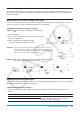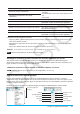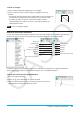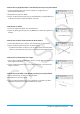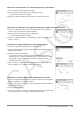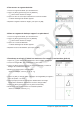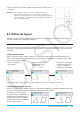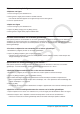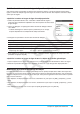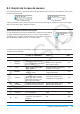User manual - ClassPadII_UG
Chapitre 8 : Application Géométrie 167
9. Tapez sur [OK]. La translation parallèle est effectuée et le triangle A’’B’’C’’
est tracé.
Conseil : Dans l’exemple ci-dessus, nous avons effectué séparément la
transformation et la translation. Les deux opérations peuvent être
effectuées en même temps. Pour ce faire, saisissez la matrice [[1, 0], [0,
–1]] et le vecteur [1, 1] à l’étape 4, puis tapez sur [OK]. Vous obtenez le
même résultat qu’à l’étape 9.
8-2 Édition de figures
Cette partie du manuel fournit explique comment déplacer, copier, changer la couleur et effectuer d’autres
opérations d’édition dans l’application Géométrie.
Sélection et désélection de figures
Avant d’exécuter certaines commandes d’édition, il faut sélectionner la figure qui doit être éditée. Vous avez le
choix entre les deux modes de sélection suivants : Sélectionner et Sélectionner-Basculer, chacun étant décrit
ci-dessous.
u Emploi de Sélectionner
Tapez sur G dans la barre d’outils. Le bouton est surligné pour indiquer que la fonction Sélectionner est
activée. Cette fonction permet de sélectionner le nombre de figures souhaité pour les déplacer, copier, coller
ou effectuer d’autres opérations.
• Tapez sur G dans la
barre d’outils.
• Pour sélectionner le côté
BC du triangle, tapez
dessus.
• Vous pouvez sélectionner
un point D en tapant sur
l’écran. Le côté BC du
triangle reste sélectionné.
• Pour désélectionner toutes les figures, tapez n’importe où sur l’écran en dehors des figures.
u Emploi de Sélectionner-Basculer
Tapez sur i dans la barre d’outils. Le bouton est surligné pour indiquer que la fonction Sélectionner-Basculer
est activée. Cette fonction permet de sélectionner et désélectionner des figures.
Par exemple, si plusieurs figures
sont sélectionnées, le Sélectionner-
Basculer permet de désélectionner
une partie de la sélection. , qui peut
ensuite être de nouveau sélectionnée
par une nouvelle frappe.